'>
หากคอมพิวเตอร์ของคุณยังคงทำงานในไฟล์ ไดรเวอร์ AMD ขัดข้อง ปัญหาไม่ต้องกังวล มักจะแก้ไขได้ง่าย ...
2 การแก้ไขสำหรับ AMD Drivers Crash
เพียงแค่ทำงานของคุณลงไปจนถึง ไดรเวอร์ AMD ขัดข้อง ปัญหาได้รับการแก้ไข
แก้ไข 1: อัปเดตไดรเวอร์ AMD ที่ผิดพลาด (แก้ไขปัญหาได้เกือบตลอดเวลา)
บางทีสาเหตุที่พบบ่อยที่สุดของ ไดรเวอร์ AMD ขัดข้อง ข้อผิดพลาดคือไดรเวอร์ AMD ที่ล้าสมัยหรือเสียหาย ดังนั้นคุณควรอัปเดตไดรเวอร์ AMD ของคุณเพื่อดูว่าสามารถแก้ไขปัญหาได้หรือไม่หากคุณไม่มีเวลาความอดทนหรือทักษะคอมพิวเตอร์ในการอัปเดตไดรเวอร์ด้วยตนเองคุณสามารถทำได้โดยอัตโนมัติแทน ไดรเวอร์ง่าย .
Driver Easy จะจดจำระบบของคุณโดยอัตโนมัติและค้นหาไดรเวอร์ที่ถูกต้องคุณไม่จำเป็นต้องรู้ว่าคอมพิวเตอร์ของคุณใช้ระบบอะไรคุณไม่จำเป็นต้องเสี่ยงต่อการดาวน์โหลดและติดตั้งไดรเวอร์ที่ไม่ถูกต้องและไม่ต้องกังวลว่าจะทำผิดพลาดเมื่อติดตั้ง Driver Easy จัดการทุกอย่าง .
คุณสามารถอัปเดตไดรเวอร์ของคุณโดยอัตโนมัติด้วยไฟล์ ฟรี หรือ รุ่น Pro ของ Driver Easy แต่สำหรับรุ่น Pro ใช้เวลาเพียง 2 คลิก:
1) ดาวน์โหลด และติดตั้ง Driver Easy
2) เรียกใช้ Driver Easy แล้วคลิก ตรวจเดี๋ยวนี้ . Driver Easy จะสแกนคอมพิวเตอร์ของคุณและตรวจหาไดรเวอร์ที่มีปัญหา

3) คลิก อัพเดททั้งหมด เพื่อดาวน์โหลดและติดตั้งเวอร์ชันที่ถูกต้องของไดรเวอร์ทั้งหมดที่ขาดหายไปหรือล้าสมัยในระบบของคุณโดยอัตโนมัติ (ต้องใช้ไฟล์ รุ่น Pro - คุณจะได้รับแจ้งให้อัปเกรดเมื่อคุณคลิก อัพเดททั้งหมด ).
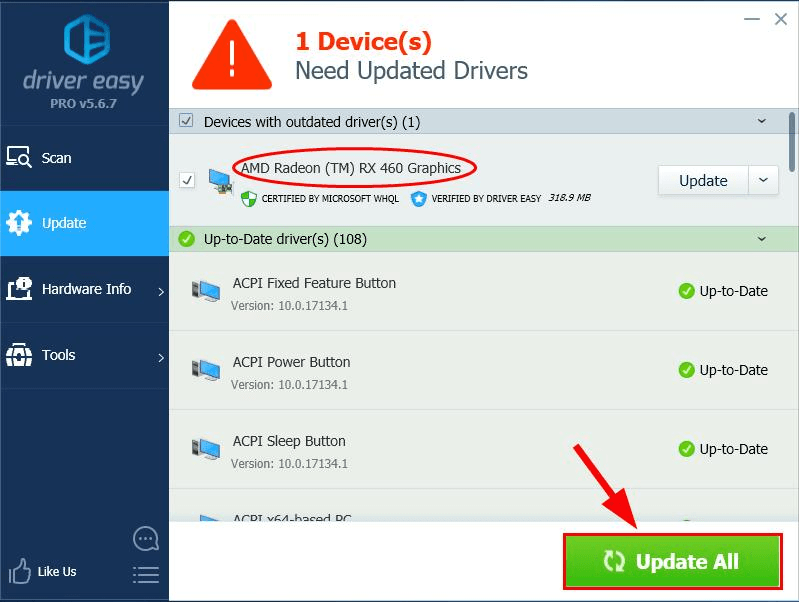
4) เริ่มต้นใหม่ คอมพิวเตอร์ของคุณและติดตามคอมพิวเตอร์ของคุณเพื่อดูว่าปัญหาได้รับการแก้ไขหรือไม่
แก้ไข 2: ย้อนกลับไดรเวอร์ AMD ที่ผิดพลาด
หากคุณไม่เคยมีสิ่งนี้ ไดรเวอร์ AMD ขัดข้อง ก่อนหน้านี้เมื่อคุณอัปเดตไดรเวอร์ล่าสุดอาจเป็นไปได้ว่าไดรเวอร์ใหม่นี้เป็นสาเหตุของปัญหา ดังนั้นเราควรลองย้อนกลับไปเป็นเวอร์ชันก่อนหน้า
วิธีการมีดังนี้
1) บนแป้นพิมพ์ของคุณกด แป้นโลโก้ Windows และ ร ในเวลาเดียวกันจากนั้นพิมพ์ devmgmt.msc ลงในกล่องแล้วกด ป้อน .
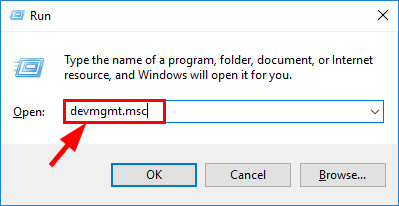
2) ค้นหาบน ไดรเวอร์ AMD ผิดพลาด และดับเบิลคลิกที่มัน
3) คลิกไฟล์ ไดร์เวอร์ แล้วคลิก ย้อนกลับไดร์เวอร์ .
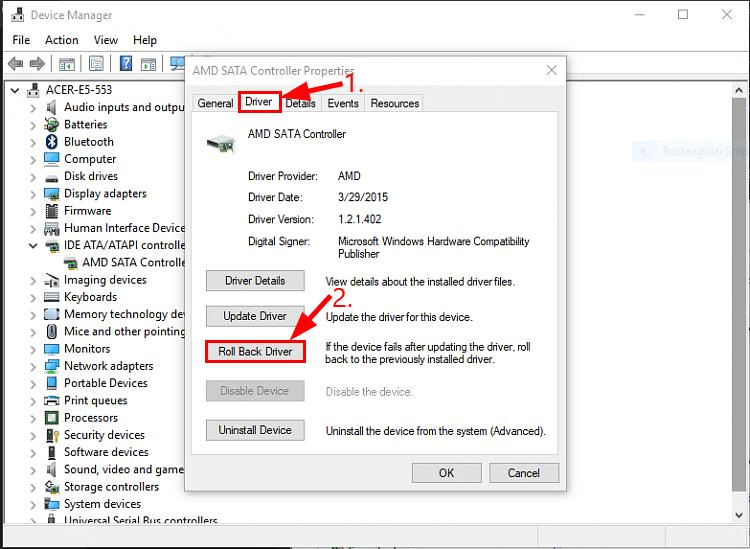
4) คลิก ใช่ เพื่อยืนยัน. จากนั้นไดรเวอร์จะถูกคืนค่าเป็นเวอร์ชันก่อนหน้า
5) เริ่มต้นใหม่ คอมพิวเตอร์ของคุณและตรวจสอบว่าปัญหาได้รับการแก้ไขหรือไม่
การแก้ไขข้างต้นช่วยคุณในการแก้ปัญหาอย่างไร คุณมีประสบการณ์หรือแนวคิดที่จะแบ่งปันกับเราหรือไม่? อย่าลังเลที่จะแสดงความคิดเห็นด้านล่างและแจ้งให้เราทราบความคิดของคุณ 🙂
![[แก้ไขแล้ว] Fortnite หยุดพีซี – 2022 Tips](https://letmeknow.ch/img/knowledge/94/fortnite-freezes-pc-2022-tips.jpg)





